Popis prostředí
Spouštění MATLABu je závislé na použitém operačním systému. V Linuxu zpravidla MATLAB spouštíme zadáním příkazu matlab v příkazové řádce, ve Windows spouštíme kliknutím na příslušnou ikonu nebo program najdeme v menu. Dřívější verze MATLABu pracovaly výhradně s příkazovou řádkou, od verze MATLAB 6 pracují s okenní strukturou, která je uživatelsky přívětivější (obrázek Začínáme s MATLABem 1).
Základem grafického rozhraní MATLABu je Command Window (příkazové okno), dále Current folder (okno pro správu aktuální složky), Workspace (pracovní prostor) a Command history (okno historie příkazů). Jednotlivá okna lze uspořádat podle vlastního uvážení.
- Command window je tvořen příkazovým řádkem sloužícím ke spouštění jednotlivých příkazů, skriptů či funkcí a zobrazování jejich výstupů,
- Current folder obsahuje informace o souborech v aktuální složce, lze měnit obsah adresáře, spouštět funkce,
- Workspace obsahuje informace o všech definovaných proměnných (rozměr, typ, velikost v paměti), poklikáním na jejich název lze v editoru polí (Editor) zobrazit jejich obsah,
- Command history je tvořen seznamem dříve použitých příkazů nejen od posledního spuštění, příkazy lze poklikáním přenést do příkazové řádky a znovu spustit nebo kliknutím pravým tlačítkem myši vybrat některou z položek kontextového menu.
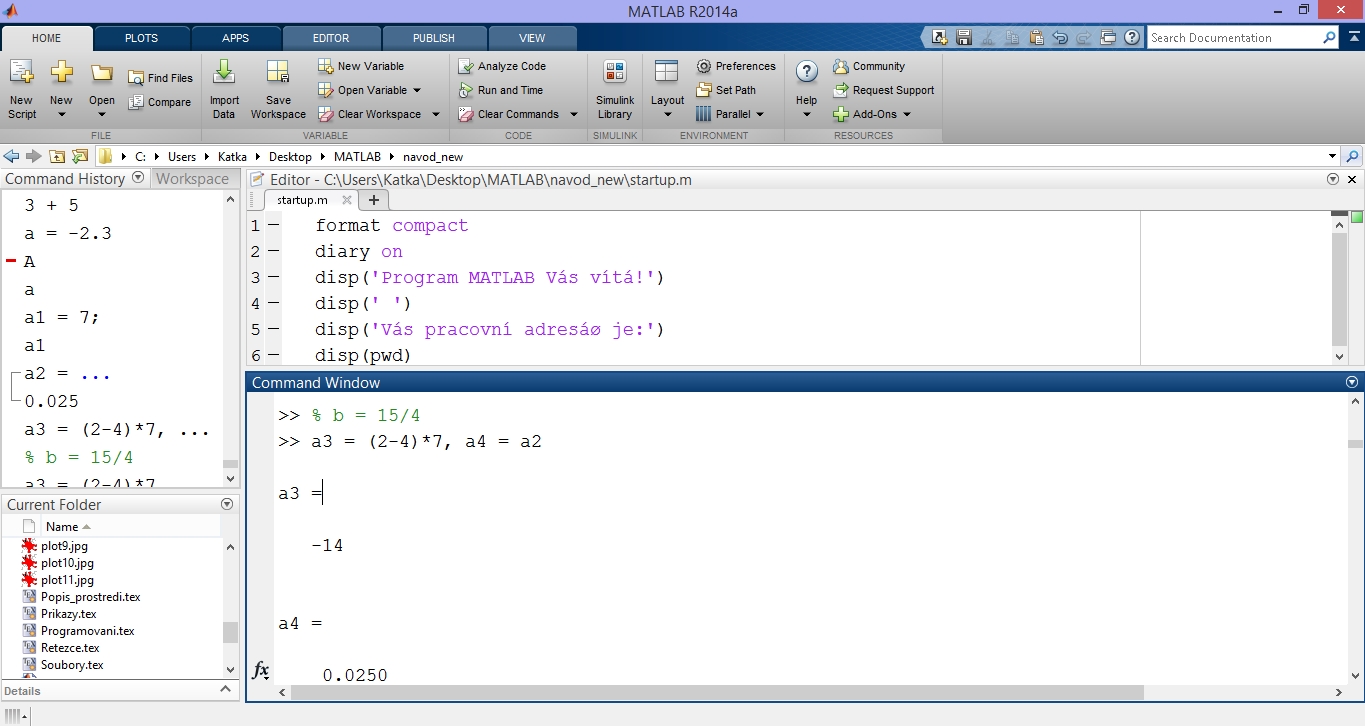 |
|
Obr. 1. Okenní struktura MATLABu.
|
V horní části hlavní pracovní plochy v nástrojové liště se nachází ikony pro nastavení a manipulaci s proměnnými, kódy a okny (obrázek Začínáme s MATLABem 2).
 |
|
Obr. 2. Nástrojová lišta s ikonami.
|
Záložka Home usnadňuje práci se soubory (skupina ikon File), obsahuje ikonky pro pohodlné otvírání již existujících souborů, vytváření nových souborů a jejich ukládání, import dat (Import Data), správu proměnných (skupina ikon Variable), dále ikonky vlastního uspořádání okenní struktury (Layout), nastavení vlastností (Preferences) či cesty k adresářům (Set Path).
Záložka Plots umožňuje grafické znázornění zvolených proměnných, záložka Apps obsahuje klikací prostředí pro prokládání křivek daty, optimalizaci, analýzu signálu apod.
V případech, kdy je kód upravován (otevřen v okně Editor), se zobrazí další tři nové záložky: Editor, Publish a View. Tyto záložky obsahují funkce právě pro práci a úpravu kódu.
Záložka Editor usnadňuje práci s kódy. Skupina ikon File umožňuje otevírání a ukládání existujících kódů, tvorbu nových kódů, prohledávání a porovnávání souborů. Skupina Edit obsahuje ikony pro vkládání předdefinovaných funkcí a komentářů, odsazování textu, skupina Navigate obsahuje ikony pro pohyb v souboru, Breakpoints ikony pro práci s 'breakpoints' a Run ikony pro spouštění kódu.
Záložka Publish obsahuje ikony pro grafickou úpravu kódu a View ikony pro členění okna editoru a vlastního kódu.




